Tout le monde aime faire de la photographie, que ce soit à des fins commerciales ou pour un usage personnel. En outre, vous pouvez opter pour la photographie comme profession et gagner des revenus illimités. Cependant, la photographie ne se limite pas à la capture d'images, puisqu'elle ne comprend que la phase d'édition. Il existe de nombreux éditeurs de photos sur le marché pour effectuer des retouches, mais les amateurs ne sont pas assez avertis pour utiliser de tels outils.
Cet article comporte quelques conseils utiles que vous pouvez appliquer grâce à un éditeur professionnel : Canvaphotoeditor en ligne. Entrons dans les détails pour en savoir plus sur la retouche photo.
Partie 1 : 10 conseils utiles pour utiliser l'éditeur de photos Canva
Si vous avez cliqué sur une photo qui n'a pas l'air artistique, créative ou impeccable, vous pouvez toujours améliorer la qualité de votre photo grâce à un montage photo exceptionnel. Grâce aux fonctions et outils particuliers de l'éditeur d'images Canva, mettez en œuvre les conseils suivants pour améliorer vos images sans le moindre effort. Vous devriez vous pencher là-dessus !
1. Supprimer l'arrière-plan
L'arrière-plan de votre image fait partie intégrante du portrait car il permet d'attirer l'attention du spectateur. Lors de la prise d'une photo, il est possible que des objets ou des personnes inutiles se trouvent dans le cadre. Ou, dans certains cas, l'arrière-plan est terne et gâche l'ensemble de l'image. Canva a lancé sa fonction de suppression d'arrière-plan, grâce à laquelle vous pouvez rapidement effacer l'arrière-plan de votre photo.
En outre, vous pouvez concevoir ou choisir des modèles d'arrière-plan prédéfinis dans cet outil pour ajouter un arrière-plan dynamique et créatif. Ainsi, des photos avec un arrière-plan accrocheur peuvent vous mettre en valeur. N'est-ce pas génial ?
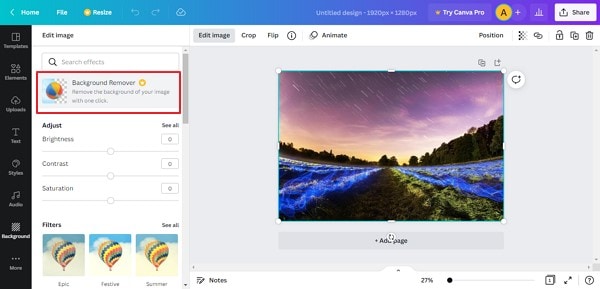
2. Appliquer des filtres grâce à la recherche rapide
Chaque éditeur de photos comprend des filtres et des effets qui permettent de rendre des photos ordinaires attrayantes. Tout comme les autres éditeurs de photos, l'éditeur de photos Canva dispose également de ses filtres exclusifs qui se déclinent en plusieurs options telles que l'éclat d'été, la teinte naturelle, et bien d'autres encore. Vous pouvez régler l'intensité des filtres avec vos doigts et gérer leurs effets de luminosité, de saturation, de contraste et de teinte.
Parmi les autres effets intéressants, citons BadTV, grâce auquel vous pouvez ajouter des effets cinématiques et vintage à vos photos en explorant différentes options. Thus, enhance and beautify your photos with a few swipes, and you can confidently post them across social media platforms. Vous devriez l'essayer !
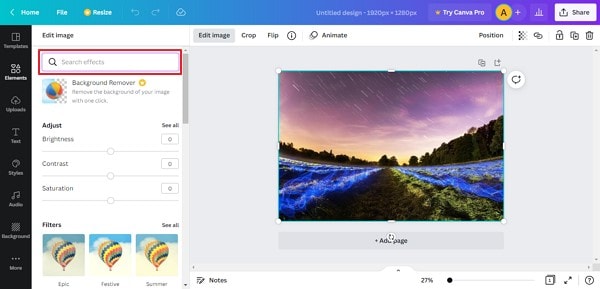
3. Ajouter du texte aux images
Vous aimez publier des stories Instagram ou Facebook avec des légendes accrocheuses insérées dans celles-ci ? L'éditeur de photos en ligne Canva vous offre un large éventail d'options pour ajouter du texte sur les images avec des styles et des couleurs fantaisistes. Vous pouvez ajouter un texte aligné en l'ajustant à différents angles tels que la droite, la gauche ou le centre. Ensuite, vous pouvez sélectionner la police, la couleur et le style du texte que vous avez ajouté en faisant glisser votre doigt.
Vous pouvez également gérer la taille de votre texte pour qu'il soit approprié et adapté à votre image. Vous pouvez donc utiliser les images de texte pour les publier sous forme d'histoires sur des comptes de réseaux sociaux ou les utiliser à des fins commerciales. Voilà qui est bien !

4. Ajouter des cadres à l'image
Savez-vous que l'ajout d'un simple cadre à votre photo peut en changer toute la dynamique ? L'éditeur de photos Canva dispose d'une immense gamme de cadres comme Polaroïd noir, Polaroïd blanc, film 1, film 2, et bien d'autres encore. Vous pouvez ajouter une touche artistique à vos photos grâce aux cadres polaroïd sans pour autant utiliser un appareil photo polaroïd.
D'autre part, les cadres comme film 1 et film 2 sont extrêmement tendance, et de nombreux influenceurs sur les réseaux sociaux les appliquent à leurs photos. Vous pouvez également utiliser d'autres cadres classiques, selon votre choix, pour donner un nouveau look à vos photos préférées. N'est-ce pas bien ?
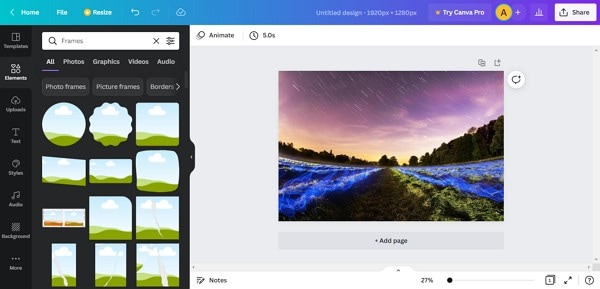
5. Créer des vignettes YouTube
L'éditeur de photos Canva n'est pas seulement réservé à un usage personnel, car de nombreux utilisateurs de YouTube profitent également de cette plateforme. Les vignettes YouTube attirent instantanément l'attention de l'audience et incitent à cliquer. You can use this platform to create trendy and appealing YouTube thumbnails to gain more views on the videos.
Pour créer une vignette YouTube accrocheuse, utilisez " l'effet de surbrillance " de cet outil. Pour cela, supprimez l'arrière-plan existant de votre photo et appliquez l'effet d'image bicolore à la photo. Ajustez ensuite les lumières et les ombres et sélectionnez n'importe quelle couleur pour le fond. Ainsi, vous pouvez facilement concevoir une vignette YouTube innovante avec cet éditeur.
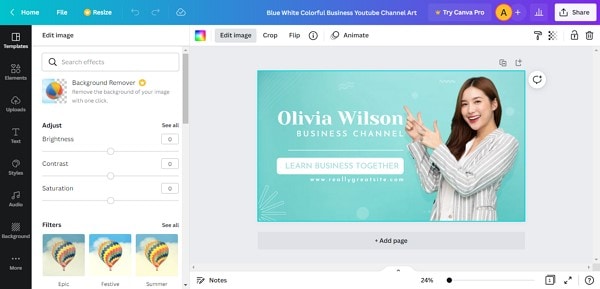
6. Ajouter des éléments différents
Une autre fonctionnalité étonnante de l'éditeur d'images Canva consiste à ajouter de nombreux éléments aux photos sans le moindre effort. Vous pouvez ajouter des autocollants, des GIF et des graphiques pour créer une photo percutante. Cet outil se démarque par sa capacité à ajouter des éléments aux images, car il comprend plus de 90 millions de graphiques et d'autocollants. Grâce à leurs modèles préétablis et à leur bibliothèque intégrée, vous pouvez trouver des idées créatives pour concevoir votre image.
Découvrez donc les différents autocollants et graphiques de cette plateforme et appliquez-les instantanément sur vos photos pour obtenir un look funky et dynamique. Jetez y un coup d'œil !
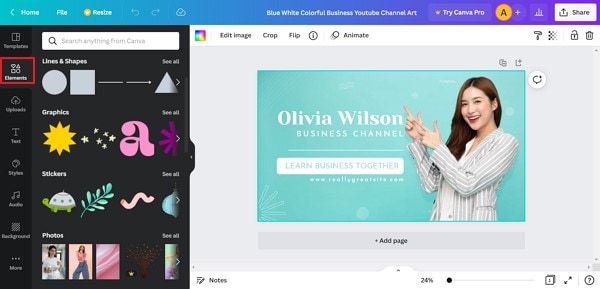
7. Faire un collage de photos
Le collage de photos combine toutes nos photos favorites et préférées dans un seul cadre, et les spectateurs peuvent voir toutes les photos réunies en un seul endroit. L'éditeur de photos en ligne Canva permet aux utilisateurs de réaliser des collages de photos en fusionnant leurs photos en un seul clic. Vous pouvez ajouter différents cadres aux images et appliquer des filtres, des effets, des autocollants et de la typographie. Regroupez donc tous vos souvenirs les plus chers dans un seul cadre et partagez-le avec vos amis et les membres de votre famille.
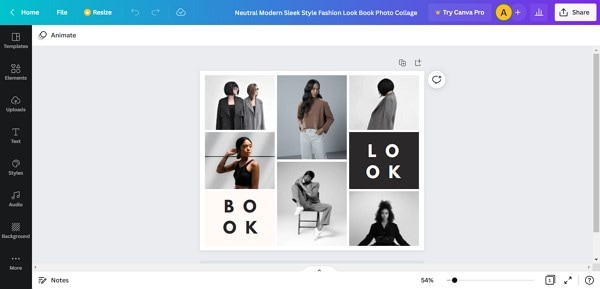
8. Maquettes de conception
Si vous éditez des images pour un shooting de produits, une marque de vêtements ou tout autre projet, vous pouvez concevoir une maquette pour votre marque avec l'éditeur de photos Canva. Cette fonctionnalité est connue sous le nom de " Smartmockups ", grâce à laquelle vous pouvez imprimer le logo de votre marque, le nom de votre produit ou toute autre chose sur un objet réel. Il s'agit d'une fonction exceptionnelle qui permet d'imprimer de manière créative et instantanée vos images sur des objets réels. Ainsi, vous pouvez donner vie au logo de votre produit ou de votre marque en utilisant ce fantastique éditeur de photos.
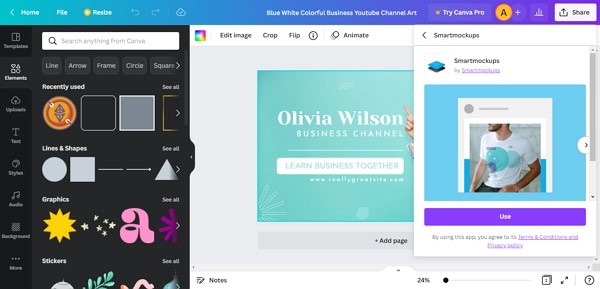
9. Utiliser l'autofocus et le flou
Les photographes professionnels utilisent des fonctions telles que l'autofocus et le flou pour donner de la profondeur ou un faible champ aux images. L'éditeur de photos Canva dispose d'une option " Autofocus " qui permet d'ajuster automatiquement la mise au point de votre photo pour lui donner un aspect net et de haute qualité. En revanche, en utilisant l'option " Flou " de cet éditeur, vous pouvez flouter certaines parties de l'image, comme l'arrière-plan ou les sujets de la photo.
En combinant ces deux fonctionnalités, vous pouvez facilement créer une illustration professionnelle avec vos images en quelques retouches. This is great!

10. Mélangez les couleurs
Qu'est-ce qui rend les photos plus captivantes ? Il s'agit d'une règle simple qui consiste à jouer avec les couleurs présentes dans les graphiques et les autocollants que l'on veut appliquer aux images. L'éditeur de photos Canva permet aux utilisateurs d'être plus créatifs et plus originaux lorsqu'ils modifient leurs photos. Par exemple, vous pouvez créer un thème pour votre image en ajoutant des graphiques et des autocollants de la même couleur.
De plus, vous pouvez utiliser des filtres et des palettes de couleurs qui correspondent bien à votre thème. En outre, vous pouvez donner du style à l'image pour une couverture de magazine en mélangeant les gammes de couleurs et les couches grâce à cet outil exceptionnel. Cela semble parfait !
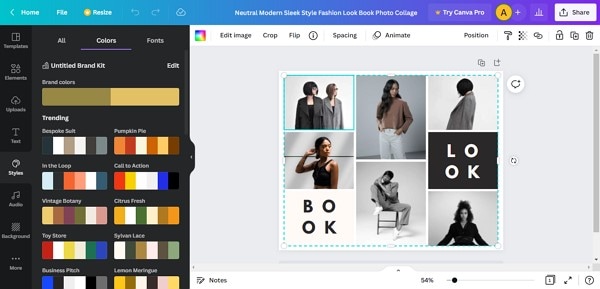
Conclusion
Quiconque peut acquérir des compétences en matière de retouche photo s'il dispose de directives précises. Découvrez des conseils utiles pour retoucher des photos comme un professionnel sur l'éditeur de photos en ligne Canva grâce à cet article bien rédigé. En quelques clics, vous pouvez facilement prendre une photo terne qui soit attrayante et fantaisiste. N'hésitez pas à l'essayer !



 Sécurité 100 % vérifiée | Aucun abonnement requis | Aucun logiciel malveillant
Sécurité 100 % vérifiée | Aucun abonnement requis | Aucun logiciel malveillant

